Šajā rokasgrāmatā pārbaudiet, kā instalēt un izmantot Slack operētājsistēmā Ubuntu 20.04.
Atslābums par Ubuntu
Slack ir populārs saziņas rīks darba vietā. Tam ir visas pamata funkcijas, kuras jūs sagaidāt no tērzēšanas lietotnes. Tomēr tas, kas to patiešām izceļ, ir tā papildu iezīme. Piemēram, Slack nāk ar kanāla funkciju, kas ļauj sakarus organizēt apakškategorijās. Tas palīdz uzturēt organizētu informāciju un saziņu.
Bez teksta komunikācijas Slack atbalsta balss / video zvanus. Slack piedāvā arī meklēt jūsu sarunā. Tas arī nodrošina atbalstu papildu pievienojumprogrammām, lai paplašinātu tā funkciju. Apskatiet Slack lietotnes.
Lietošanas ērtībai Slack piedāvā īpašu platformas klientu darbvirsmai. Oficiālais Slack klients ir bezmaksas, bet nav atvērta pirmkoda. Ubuntu gadījumā ir trīs dažādi veidi, kā to iegūt: DEB, flatpak un snap paketes.
Instalējiet Slack uz Ubuntu
Šeit tiek demonstrētas visas trīs pieejamās metodes. Izpildiet to, kas jums vislabāk atbilst.
Slack DEB pakete
Mēs varam paķert oficiālo Slack DEB paketi no Slack. Instalējot šo pakotni, automātiski tiks konfigurēts Slack repo priekš Ubuntu. Tādējādi APT var automātiski instalēt citus Slack atjauninājumus. Lejupielādējiet Slack.
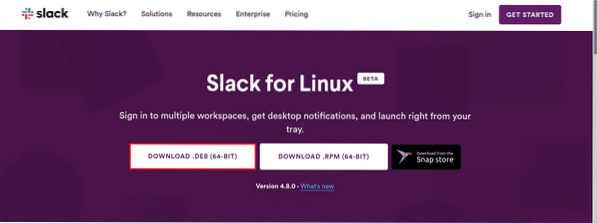
Kad lejupielāde ir pabeigta, aktivizējiet termināli un instalējiet pakotni, izmantojot APT.
$ sudo apt atjauninājums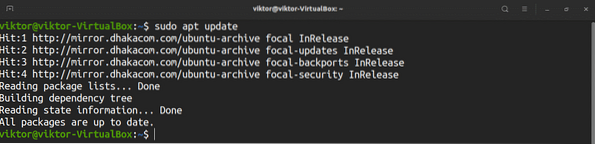
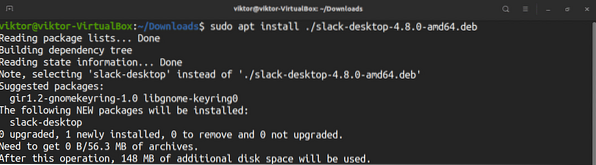
Slaids snap iepakojums
Slack ir pieejams arī kā snap pakete. Snap pakete ir universālas Linux paketes veids, kuru varat izbaudīt neatkarīgi no izplatīšanas. Viss, kas jums nepieciešams, ir iepriekš konfigurēts papildpakalpojums.
Ubuntu 20 gadījumā.04, tas ir aprīkots ar iepriekš instalētu snap. Ja kāda iemesla dēļ tā nav instalēta, rīkojieties šādi. Pretējā gadījumā pārejiet tieši uz Slack snap instalēšanas darbību.
$ sudo apt update && sudo apt install snapd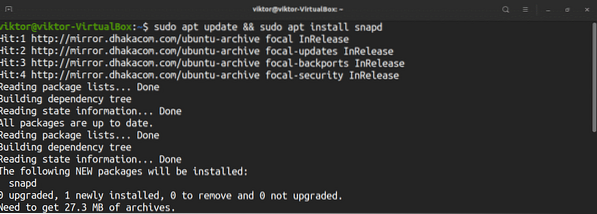

Šajā brīdī jūsu sistēmai jābūt gatavai instalēt snaps. Palaidiet komandu, lai instalētu Slack snap. Iepazīstieties ar Slack veikalā Snapcraft.
$ sudo snap install atslābums - klasisks
Slack flatpak iepakojums
Līdzīgi kā snap, flatpak ir vēl viens universālu Linux pakotņu veids, kuru, ņemot vērā flatpak servisa atbalstu, var instalēt un baudīt jebkurā Linux distributīvā. Slack klients ir pieejams arī kā flatpak pakete.
Ubuntu 20.04 nav aprīkots ar iepriekš instalētu Flatpak. Ātri instalēsim un konfigurēsim Flatpak.
$ sudo apt update && sudo apt instalējiet flatpak -y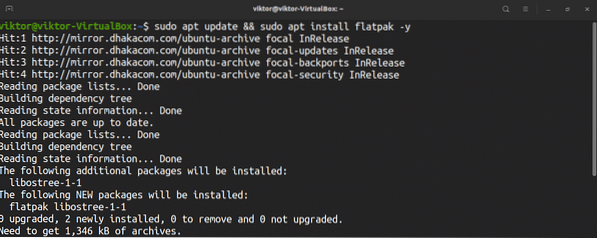
Šī nākamā darbība nav obligāta un piemērojama tikai tad, ja izmantojat GNOME darbvirsmu.
$ sudo apt instalējiet gnome-software-plugin-flatpak -y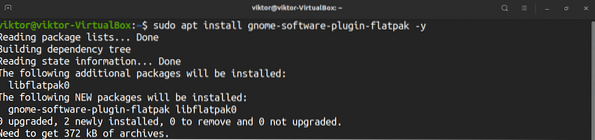
Pievienojiet FlatHub repo.
$ sudo flatpak remote-add --if-not-exist flathubhttps: // flathub.org / repo / flathub.flatpakrepo

Instalējiet Slack flatpak. Iepazīstieties ar Slack FlatHub.
$ sudo flatpak instalējiet flathub com.atslābums.Atslābums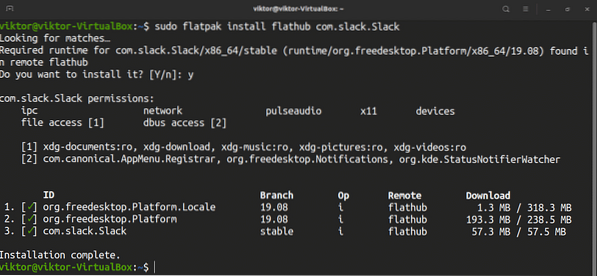
Izmantojot Slack
Kad instalēšana ir pabeigta, palaidiet klientu no izvēlnes.
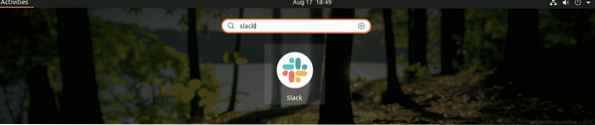
Lai izbaudītu Slack, jums ir jābūt Slack kontam. Slack lūgs pieteikties savā kontā. Jums vēl nav Slack konta? Pierakstieties, izmantojot Slack. Jums jau ir Slack konts? Noklikšķiniet uz “Pierakstīties”.
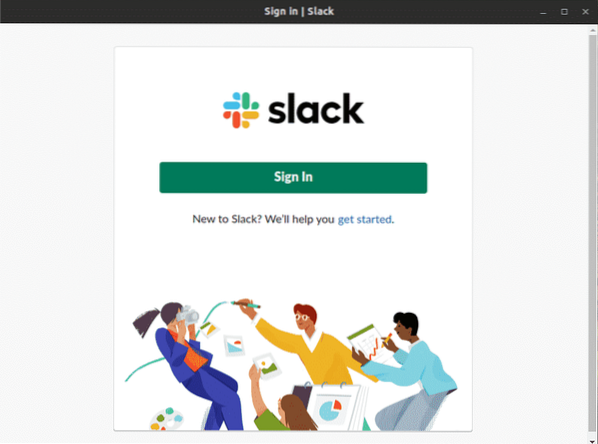
Klients atvērs cilni noklusējuma tīmekļa pārlūkprogrammā. Ievadiet darbvietas URL.
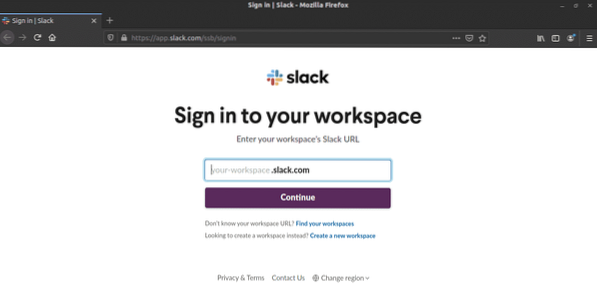
Pēc tam pierakstieties savā kontā.
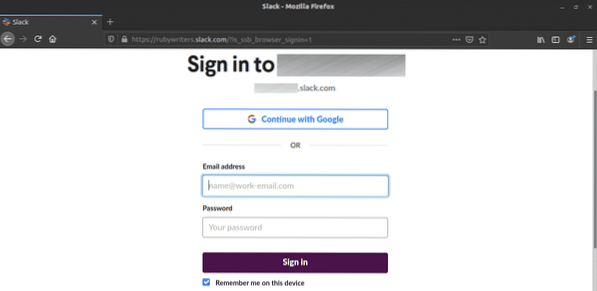
Kad pieteikšanās būs veiksmīga, klients iepazīstinās jūs ar darbvietu un visiem tās kanāliem.
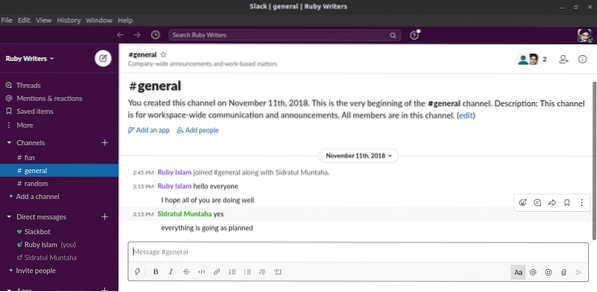
Lai pārvaldītu visas Slack darbvietā pievienotās lietotnes, dodieties uz darbvietas izvēlni >> Iestatījumi un administrēšana >> Lietotņu pārvaldība.
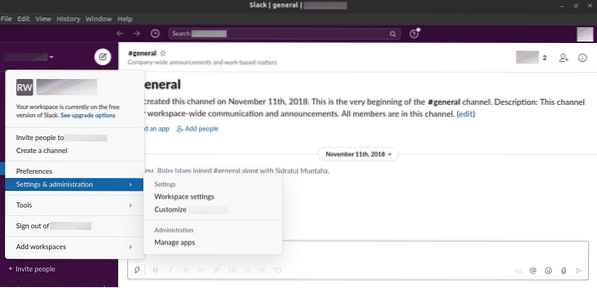
Lai pievienotu jaunu lietotni Slack darbvietai, dodieties uz šo saiti.
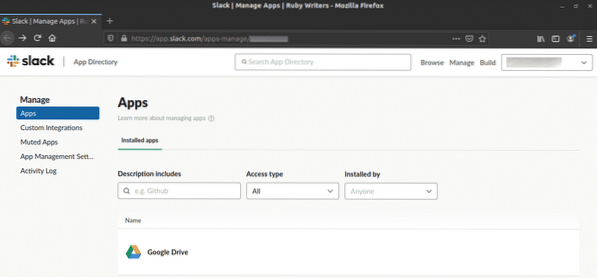
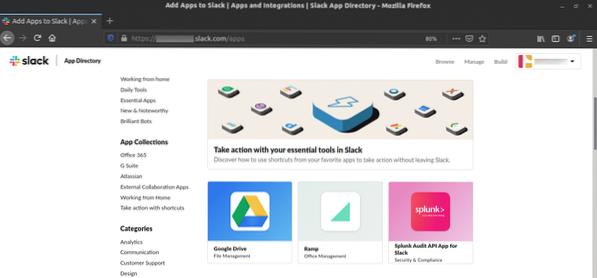
Pēdējās domas
Slack ir spēcīgs sadarbības rīks. Papildus vietējam klientam, lai izbaudītu Slack, vienmēr varat izmantot tīmekļa pārlūkprogrammu. Slack klients piedāvā ērtības un labāku lietotāja pieredzi. Cerams, ka šis raksts jums palīdzēja konfigurēt Slack operētājsistēmai Ubuntu 20.04.
Izbaudi!
 Phenquestions
Phenquestions


